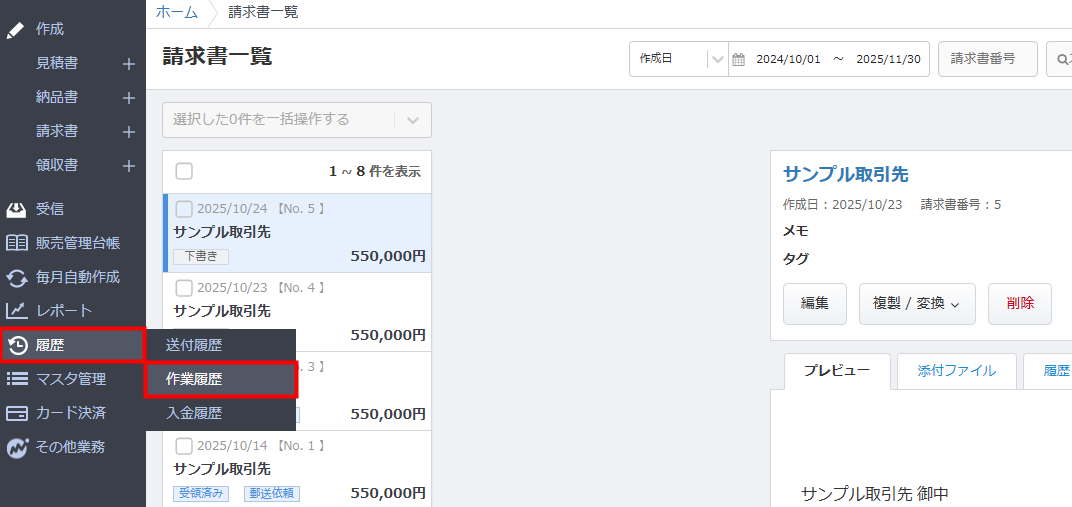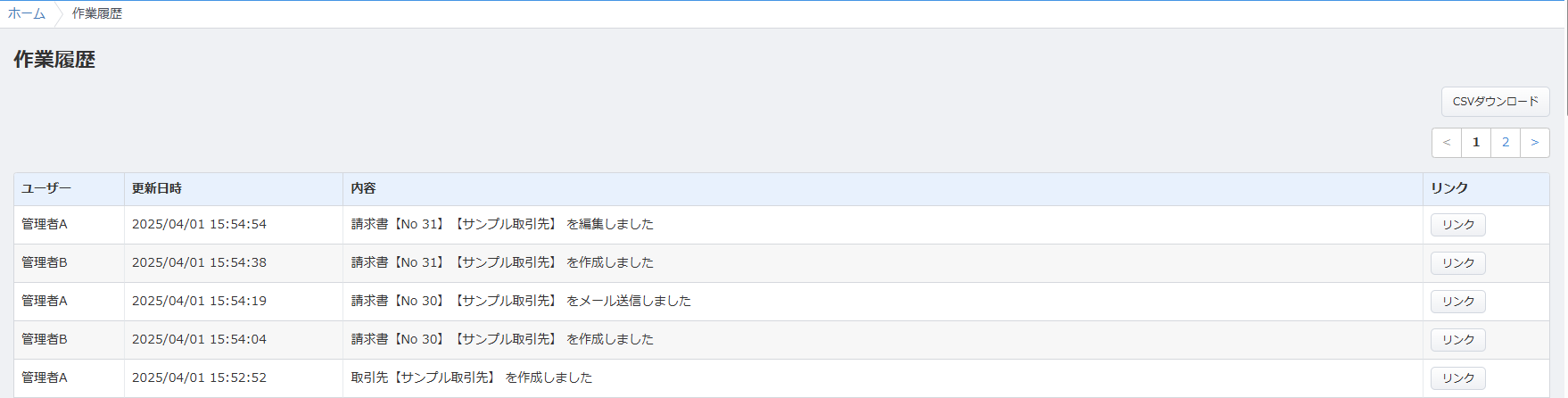概要
このガイドでは、「作業履歴」画面の使い方についてご説明します。
「作業履歴」画面では、帳票の削除や取引先情報の編集などの操作履歴を閲覧できます。
他のユーザーが行った編集・削除などの操作についても確認することが可能です。
対象ページ
対象のお客さま
マネーフォワード クラウド請求書を有償契約でご利用中のお客さま
目次
時系列ですべての作業履歴を閲覧する方法
画面の説明
「作業履歴」画面で確認できる情報については、以下をご確認ください。
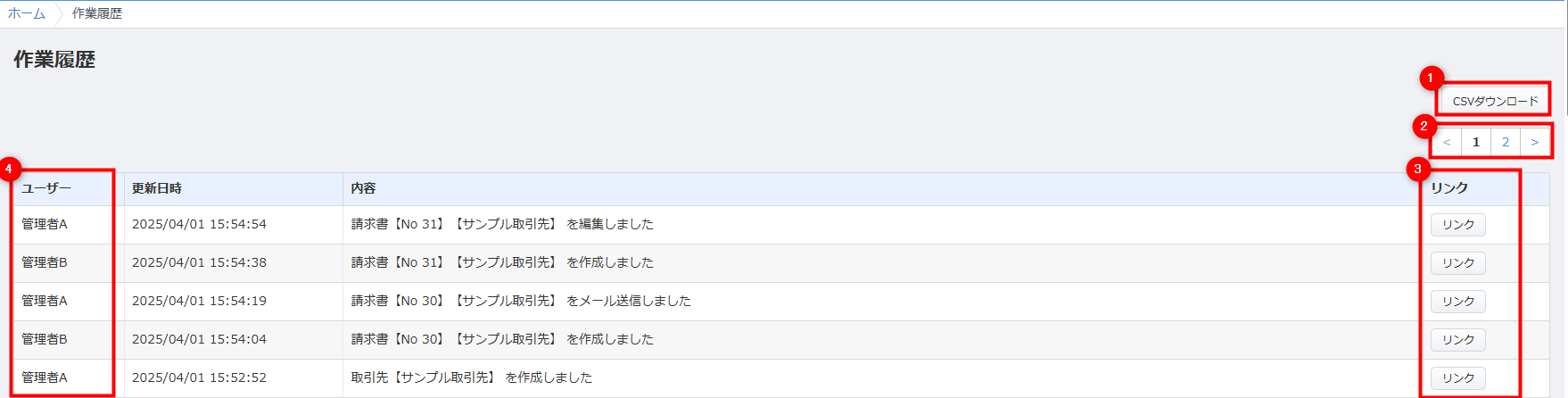
| 番号 | 項目名 | 項目の説明 |
|---|---|---|
| ① | CSVダウンロード | クリックすると、作業履歴をCSVファイルでダウンロードできます。 |
| ② | ページャー | クリックすると、表示するページを切り替えられます。 |
| ③ | ユーザー | 該当の操作を行ったユーザーのユーザー名が表示されます。 |
| ④ | リンク | クリックすると、該当の操作を行った帳票などを確認できます。 |
<ご注意>
- CSVダウンロードは、現在開いているページに記載されている作業履歴のみダウンロードできます。
- 取引先や帳票などを削除した場合、参照できるデータが存在しないため、「リンク」ボタンは表示されません。
- メール送付・デジタルインボイス送付・郵送代行の履歴は、「履歴」>「送付履歴」をご確認ください。
特定の帳票に関する作業履歴を閲覧する方法
以下の手順では請求書を例に説明していますが、他の帳票でも操作手順は同一です。
- 「請求書一覧」画面を開き、作業履歴を確認する請求書を選択します。
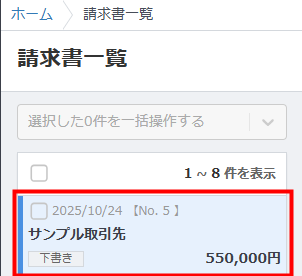
- 「履歴」タブをクリックし、選択した請求書に関する作業履歴を確認します。
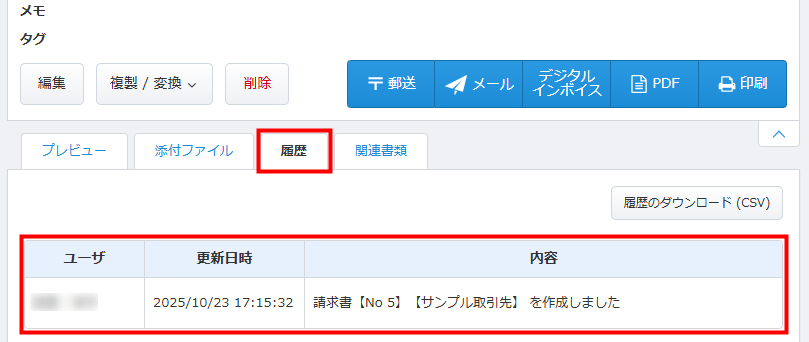
<ご注意>
メール送付・デジタルインボイス送信・郵送代行の履歴は、「履歴」>「送付履歴」画面でご確認ください。
メール送付・デジタルインボイス送信・郵送代行の履歴は、「履歴」>「送付履歴」画面でご確認ください。
作業履歴の具体例
「作業履歴」画面では、帳票の削除や取引先情報の編集などの操作履歴を閲覧できます。
操作を行ったユーザーを確認する場合などにご活用ください。
取引先
品目
帳票
更新日:2025年11月11日
※本サポートサイトは、マネーフォワード クラウドの操作方法等の案内を目的としており、法律的またはその他アドバイスの提供を目的としたものではありません。当社は本サイトに記載している内容の正確性・妥当性の確保に努めておりますが、実際のご利用にあたっては、個別の事情を適宜専門家に相談するなど、ご自身の判断でご利用ください。
このページで、お客さまの疑問は解決しましたか?
評価をご入力いただき、ご協力ありがとうございました。
頂いた内容は、当サイトのコンテンツの内容改善のためにのみ使用いたします。


よく見られているガイド
- ロゴ・印影の設定方法帳票設定
- 送付元情報の設定方法帳票設定